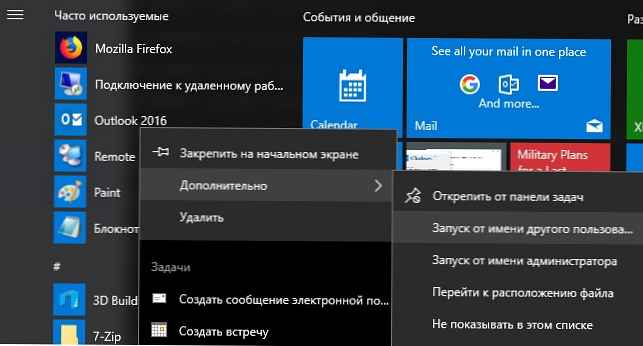Ve všech podporovaných verzích systému Windows je možné spustit aktuální relaci programy jménem jiného uživatele (Spustit jako) Díky tomu můžete spustit skript (.bat, .cmd, .vbs, .ps1), spustitelný soubor .exe nebo spustit instalaci aplikace (.msi, .cab) s oprávněními jiného uživatele (privilegované).
Například z důvodu schopnosti používat funkci Spustit jako můžete spustit instalaci programu v relaci uživatele s omezenými právy nebo otevřít nezbytný modul snap-in MMC pro správu počítače pod účtem pro správu. Schopnost spustit program „jménem“ může být také užitečná v situacích, kdy je aplikace konfigurována pod jiným uživatelem (a podle toho ukládá svá nastavení do cizího profilu, ke kterému daný uživatel nemá žádná data), a musí být spuštěna se stejným nastavením v relaci jiného uživatel.
V systému Windows 10 existuje několik způsobů, jak zahájit proces jako jiný uživatel..
Obsah:
- Spuštění programu jménem jiného uživatele z Průzkumníka (Průzkumník souborů)
- Co dělat, když chybí položka „Spustit jako jiný uživatel“
- Obslužný program Runas: jak spustit aplikaci jako jiný uživatel z příkazového řádku
- Spouštění modulů snap-in MMC jménem jiného uživatele
- Jak přidat položku "Spustit jako ..." do programů v nabídce Start
Spuštění programu jménem jiného uživatele z Průzkumníka (Průzkumník souborů)
Nejjednodušší způsob, jak spustit aplikaci pod jiným uživatelem, je použít grafické rozhraní Průzkumníka Windows (Průzkumník souborů). Stačí najít aplikaci (nebo zkratku), kterou potřebujete, podržte klávesu Shift a klikněte na něj pravým tlačítkem. Vyberte položku kontextové nabídky “Běží jako jiný uživatel„(Spustit jako jiný uživatel).
Poznámka:. Pokud je položka nabídky “Běží jako jiný uživatel"chybí, viz další část.
V okně, které se objeví, budete muset zadat jméno a heslo uživatele, pod jehož účtem chcete aplikaci spustit, a klikněte na Dobře.
Poznámka:. Pokud potřebujete zadat uživatele domény, použije se jeden z následujících formátů jmen: UserName @ DomainName nebo DomainName \ UserName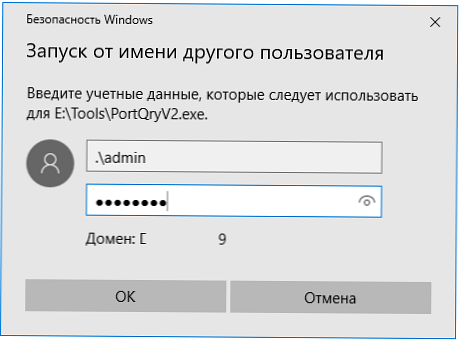
Otevřete Správce úloh a ujistěte se, že aplikace běží pod zadaným uživatelem.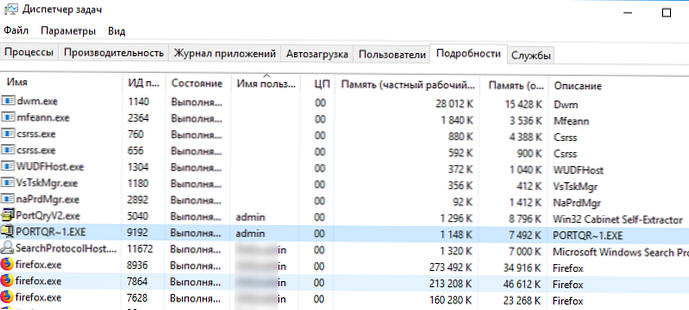
Co dělat, když chybí položka „Spustit jako jiný uživatel“
V případě, že nemáte položku v kontextové nabídce Běží jako jiný uživatel (Spustit jako jiný uživatel), otevřete editor skupinových zásad (gpedit.msc) a ujistěte se, že pod Konfigurace počítače -> Šablony pro správu -> Součásti systému Windows -> Uživatelské uživatelské rozhraní (Konfigurace počítače -> Šablony pro správu -> Součásti systému Windows -> Credential User Interface) je zakázána (nenastaveno) Požádejte o platnou cestu pro přihlášení k účtu (Vyžadovat důvěryhodnou cestu pro zadání přihlašovacích údajů) .
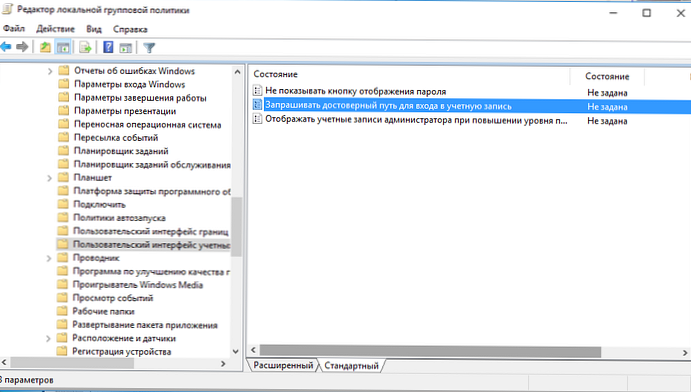
Obslužný program Runas: jak spustit aplikaci jako jiný uživatel z příkazového řádku
Program nebo skript můžete spustit jménem jiného uživatele z příkazového řádku nebo zástupce aplikace. Tato metoda navíc zahrnuje možnost uložit uživatelské heslo, aby nebylo nutné pokaždé vytočit číslo. K tomu můžete použít nástroj konzoly. runas.exe.
Otevřete příkazový řádek (nebo okno Spustit stisknutím klávesové zkratky) Win + r) Chcete-li spustit Poznámkový blok pod účtem správce, spusťte příkaz:
runas / user: admin “C: \ Windows \ notepad.exe”
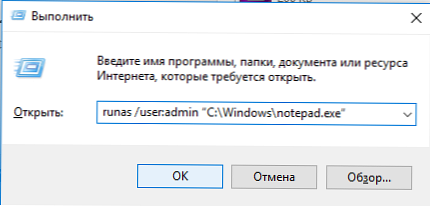
V okně, které se otevře, se objeví výzva „Zadejte heslo pro správce“, kde musíte zadat uživatelské heslo a stisknout Enter.
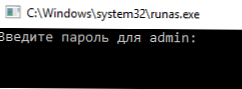
Pokud potřebujete program spustit pod uživatelem domény, musíte použít formát UserName @ DomainName nebo DomainName \ UserName. Například k otevření textového souboru jménem uživatele domény pomocí poznámkového bloku použijeme příkaz:
runas / user: corp \ domain_admin “C: \ Windows \ notepad.exe C: \ tmp \ 2871997x64.txt”

Zadejte heslo pro corp \ domain_admin:
Pokouším se spustit C: \ Windows \ notepad.exe C: \ tmp \ 2871997x64.txt jménem uživatele "corp \ domain_admin" ...
Chcete-li vytvořit zástupce na ploše pro spuštění programu jako jiný uživatel, jednoduše vytvořte novou zkratku, v okně s adresou objektu, u kterého zadejte požadovaný příkaz s runami.
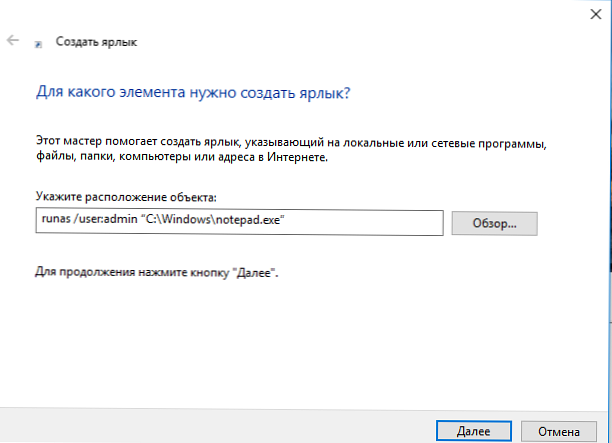
Při spuštění takové zkratky bude vyžadováno uživatelské heslo.
Chcete-li uložit zadané heslo jiného uživatele, musíte použít klíč / savecred.
runas / user: admin / savecred “C: \ Windows \ notepad.exe”
Po zadání hesla bude heslo uloženo ve správci hesel systému Windows a při příštím spuštění příkazu runas pod stejným uživatelem pomocí klíče / savecred systém automaticky použije uložené heslo a nebude jej znovu vyžadovat..
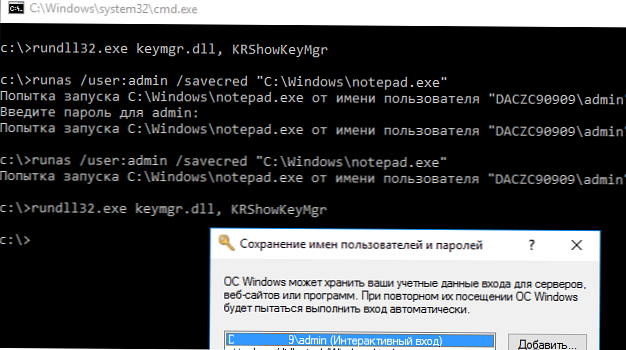
Použití volby / savecred však není bezpečné, protože uživatel, v jehož profilu je uloženo heslo někoho jiného, jej může použít ke spuštění jakýkoli příkazy pod danými oprávněními nebo dokonce změnit heslo někoho jiného. Uložená hesla z aplikace Credential Manager lze navíc snadno odcizit, proto je lepší používání uložených hesel zakázat (a ještě víc si nemůžete uložit heslo privilegovaného administrativního účtu).
Poznámka:. Kromě toho přepínač / savecred v domácích edicích systému Windows nefunguje..Spouštění modulů snap-in MMC jménem jiného uživatele
V některých případech musíte jménem jiného uživatele spustit jeden z modulů snap-in pro správu systému Windows. Pokud například potřebujete pod jiným uživatelem spustit modul snap-in Uživatelé a počítače služby Active Directory, můžete tento příkaz použít.
runas.exe / uživatel: DOMAIN \ USER “cmd / c start \” \ ”mmc% SystemRoot% \ system32 \ dsa.msc”
Stejným způsobem můžete spustit jakýkoli jiný modul snap-in (hlavní věcí je znát jeho název).
Jak přidat položku "Spustit jako ..." do programů v nabídce Start
Ve výchozím nastavení v systému Windows 10 položky nabídky Start (domovská obrazovka) nemají schopnost spouštět aplikace u jiného uživatele. Chcete-li přidat místní nabídku „Spustit jako jiný uživatel“, musíte povolit zásadu Při spuštění zobrazí příkaz Spustit jako jiný uživatel (Zobrazit příkaz Spustit jako jiný uživatel na Start) v sekci editoru zásad skupiny (konzole gpedit.msc) Konfigurace uživatele -> Šablony pro správu -> Nabídka Start a hlavní panel (Konfigurace uživatele -> Šablony pro správu -> Nabídka Start a hlavní panel).
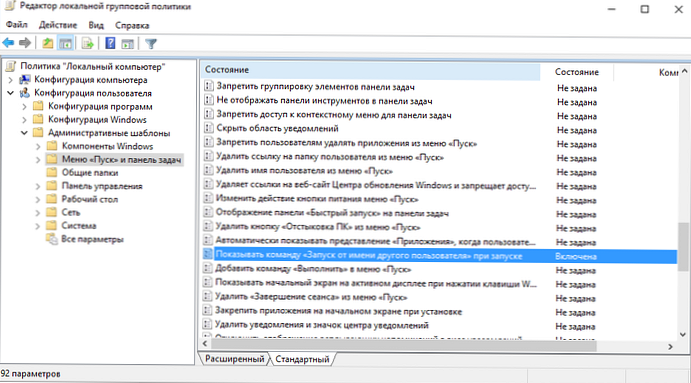
Nebo pokud chybí editor gpedit.msc, vytvořte jej ve větvi registru HKEY_CURRENT_USER \ Software \ Policies \
Microsoft \ Windows \ Explorer Klávesa DWORD s názvem ShowRunasDifferentuserinStart a hodnotou 1.
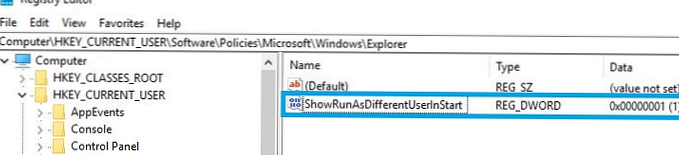
Zbývá aktualizovat zásady (gpupdate / force) a ujistit se, že programy v nabídce Start mají novou kontextovou nabídku Volitelné -> Běží jako jiný uživatel.